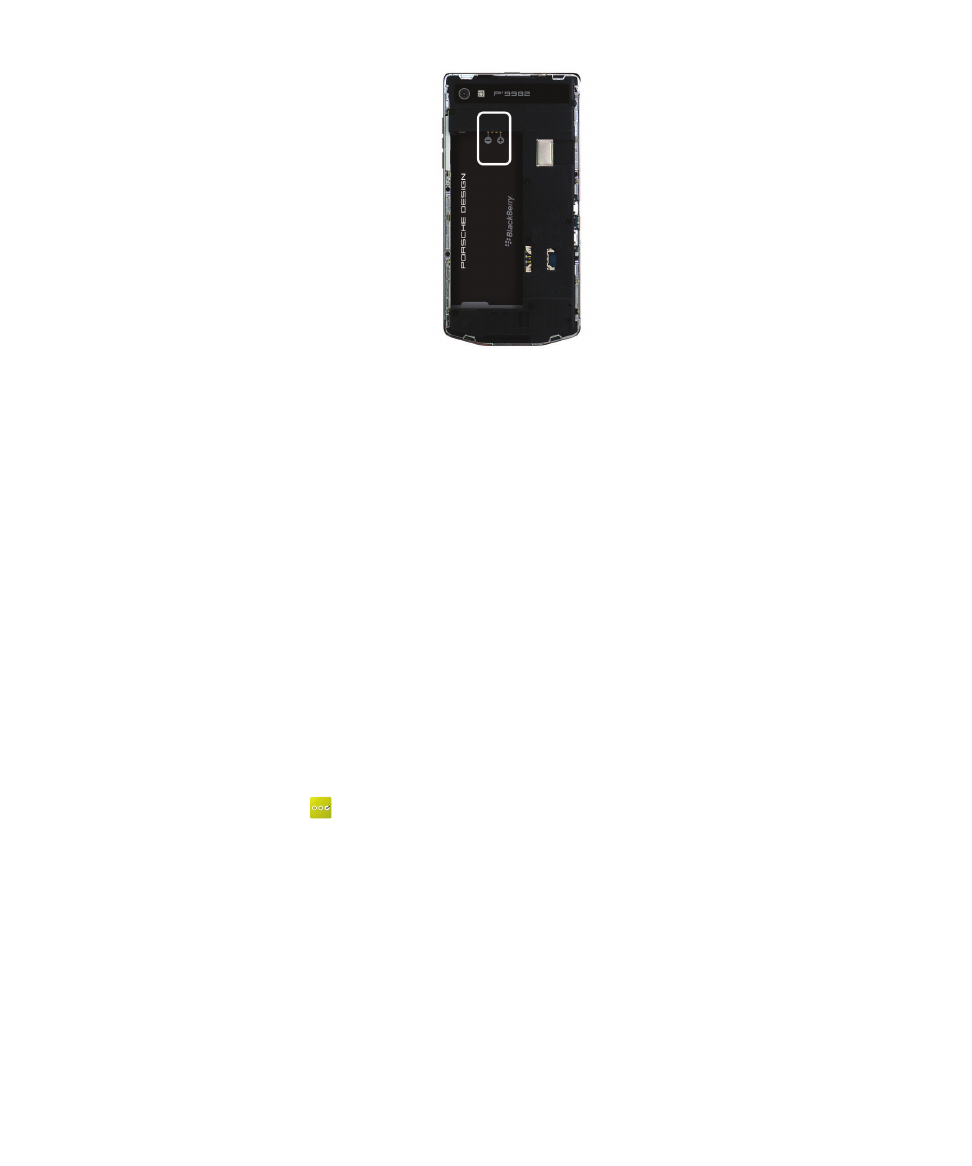
การใชวิธีการ
สละเวลาเล็กนอยเพื่อตรวจสอบวิธีการใชงานอุปกรณ BlackBerry ของคุณโดยใชวิธีการสำหรับทัชสกรีน
ยายไปรอบๆ หนาจอหลัก
เพื่อทำความคุนเคยกับหนาจอหลัก ใหลองใชวิธีการดังตอไปนี้
1. เพื่อกลับไปยังหนาจอหลักไดทุกเวลา ใหปดขึ้นจากดานลางของหนาจอ
การตั้งคาและขอมูลพื้นฐาน
คูมือผูใช
18
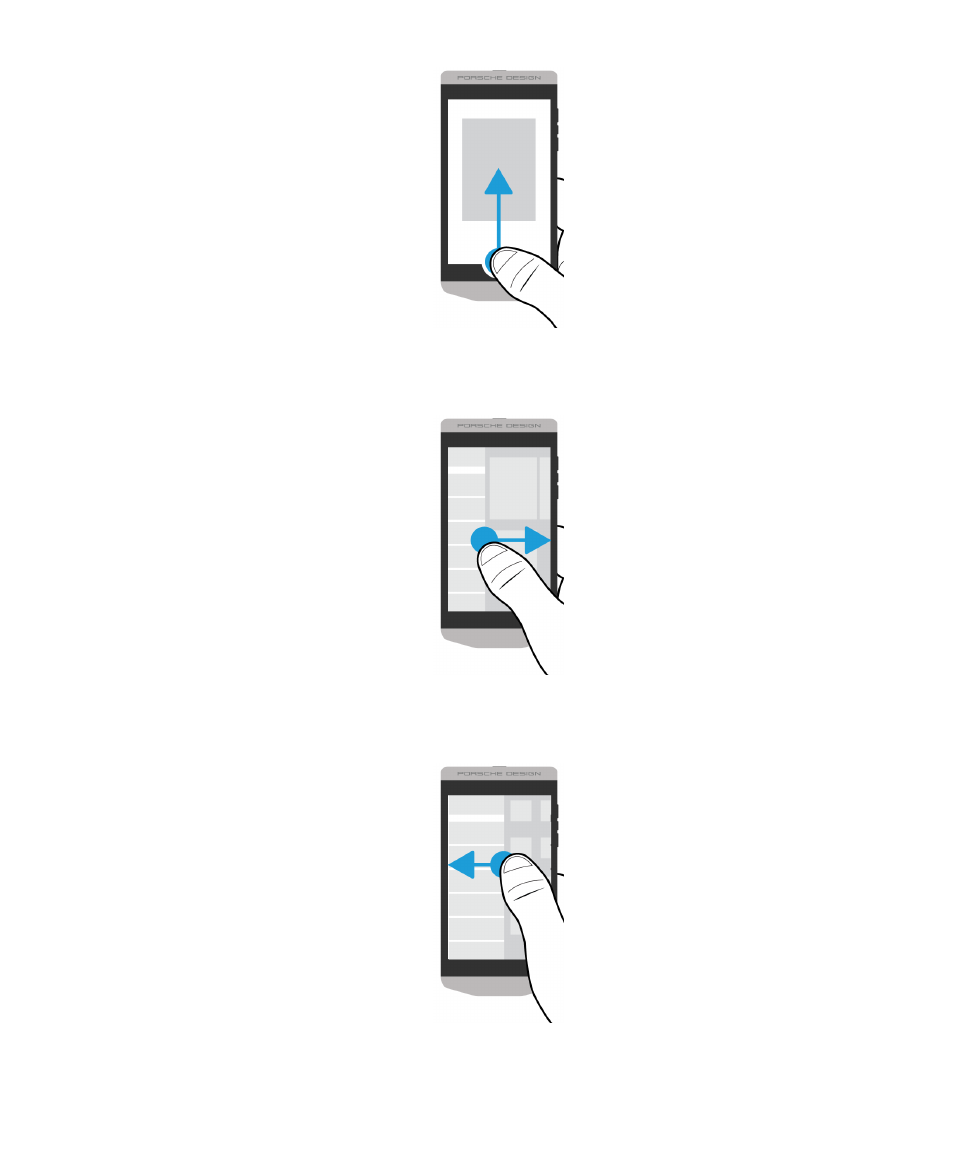
2. เพื่อดูขอความของคุณใน BlackBerry Hub ใหเลื่อนนิ้วของคุณจากซายไปขวา
3. เพื่อดูแอปพลิเคชันที่เปดอยู (หากมี) ใหเลื่อนนิ้วของคุณจากขวาไปซาย เพื่อดูแอปพลิเคชันทั้งหมดของคุณ ใหเลื่อนนิ้วของคุณจากขวาไปซาย
การตั้งคาและขอมูลพื้นฐาน
คูมือผูใช
19
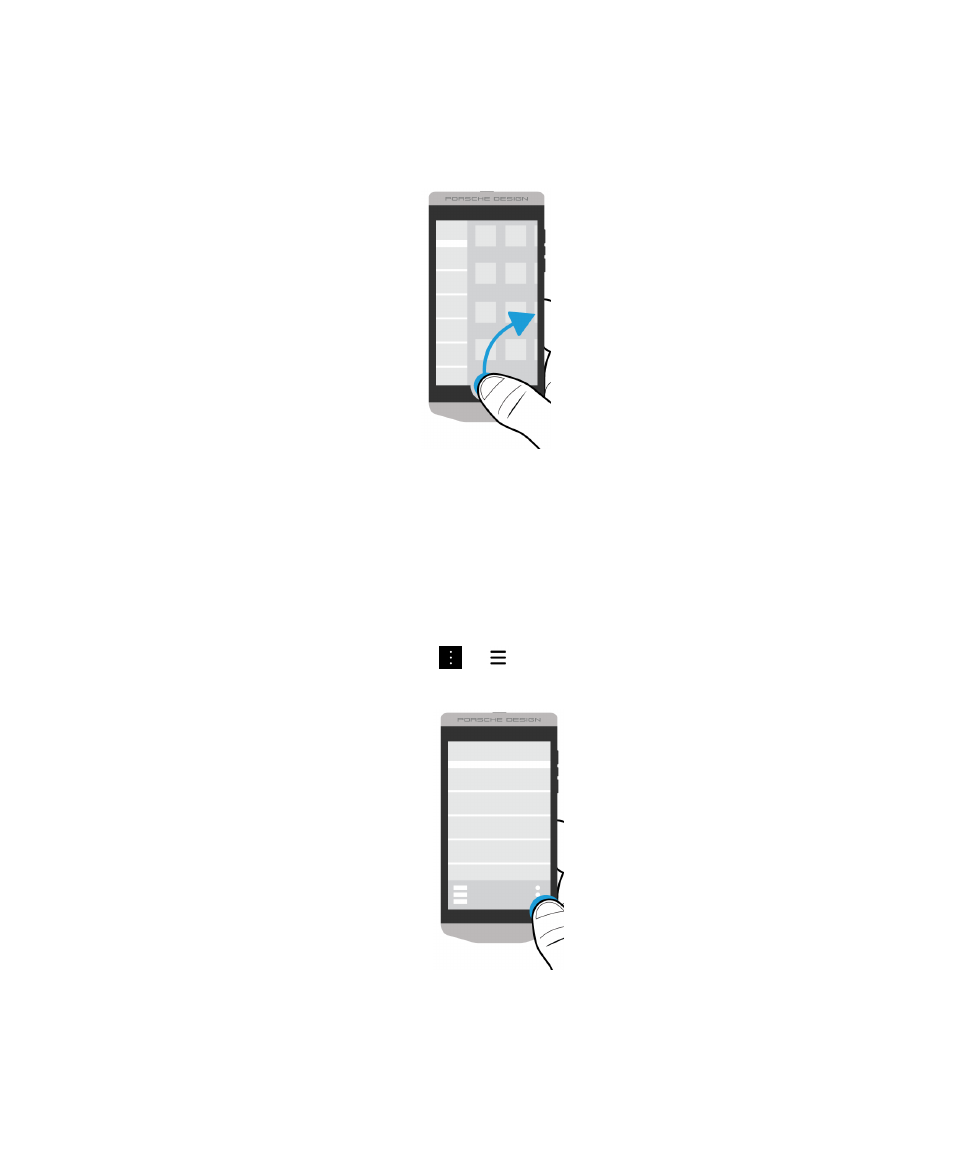
การดูที่ BlackBerry Hub
เพื่อดูขอความของคุณ คุณสามารถเขาดูไดที่ BlackBerry Hub หรือเปดดูจากที่ใดก็ไดบนอุปกรณ BlackBerry ของคุณ
จากดานลางของหนาจอ ใหเลื่อนนิ้วของคุณขึ้นและไปทางขวา
เคล็ดลับ: ยังคงวางนิ้วของคุณไวบนหนาจอในขณะที่คุณดู BlackBerry Hub เพื่อกลับไปยังรายการที่คุณกำลังดำเนินการอยู ใหเลื่อนนิ้วของคุณกลับลงมา
แสดงเมนู
คุณสามารถคนหาคุณสมบัติ ตัวเลือก และวิธีใช โดยการสำรวจเมนู
ดำเนินการอยางใดอยางหนึ่งตอไปนี้:
• เพื่อดูการดำเนินการเพิ่มเติมซึ่งคุณสามารถดำเนินการในแอปพลิเคชันได ใหแตะที่ หรือ
• เพื่อดูการดำเนินการสำหรับรายการเฉพาะ เชน เพลงหรือรูปภาพ ใหสัมผัสที่รายการคางไว
เคล็ดลับ: เพื่อดูชื่อของไอคอนซึ่งปรากฏบนดานขวาของหนาจอ ใหสัมผัสที่ไอคอนคางไว เลื่อนนิ้วออกจากไอคอนเพื่อหลีกเลี่ยงการเลือก
• เพื่อคนหาการตั้งคาและวิธีใชสำหรับแอปพลิเคชัน ใหปดลงจากดานบนของหนาจอ
การตั้งคาและขอมูลพื้นฐาน
คูมือผูใช
20
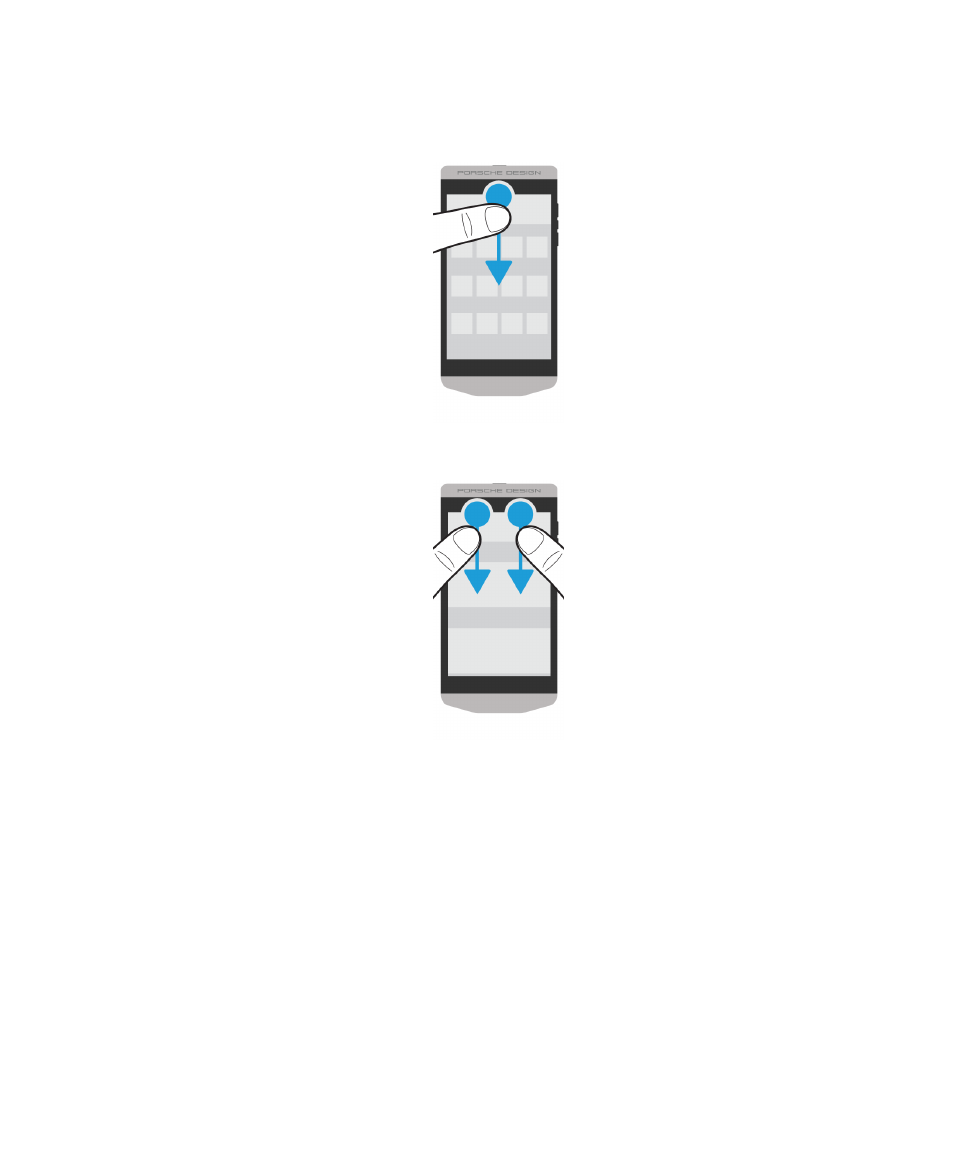
• เพื่อคนหาการตั้งคาสำหรับอุปกรณ ใหปดลงจากดานบนของหนาจอบนหนาจอหลัก
หมายเหตุ: ในแอปพลิเคชัน ใหใชสองนิ้วปดลงจากดานบนของหนาจอเพื่อคนหาการตั้งคาของอุปกรณ
เลื่อนและยายระหวางรายการ
เลื่อนนิ้วของคุณเพื่อเลื่อนดูรายการ แพนเว็บเพจ หรือเลื่อนดูระหวางรูปภาพ
ดำเนินการอยางใดอยางหนึ่งตอไปนี้:
• เพื่อเลื่อน ใหเลื่อนนิ้วของคุณขึ้นหรือลง
การตั้งคาและขอมูลพื้นฐาน
คูมือผูใช
21
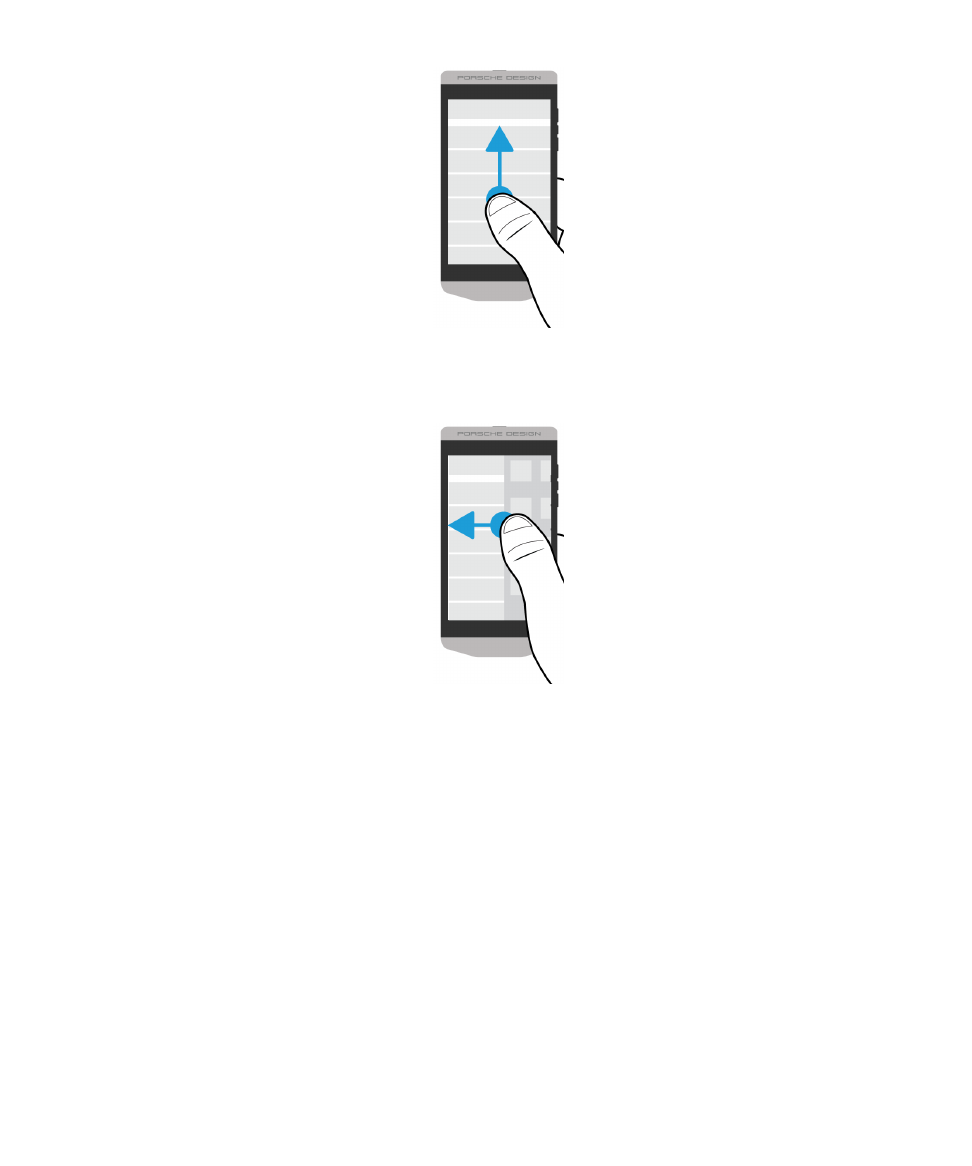
• เพื่อยายระหวาง BlackBerry Hub และแอปพลิเคชันของคุณ ใหเลื่อนนิ้วของคุณไปทางซายและขวา
การใชสไลเดอร
หากสไลเดอรปรากฏขึ้นบนหนาจอของคุณ คุณจะสามารถใชสไลเดอรนั้นเพื่อเขาไปยังไฟลได เชน เพลงหรือวิดีโอ หรือเลื่อนไปตามหนาตางๆ ได เชน หนาของหนังสืออิเล็กทรอนิกส
บนสไลเดอรนั้น ใหลากที่ปุมจับสไลเดอร
การตั้งคาและขอมูลพื้นฐาน
คูมือผูใช
22
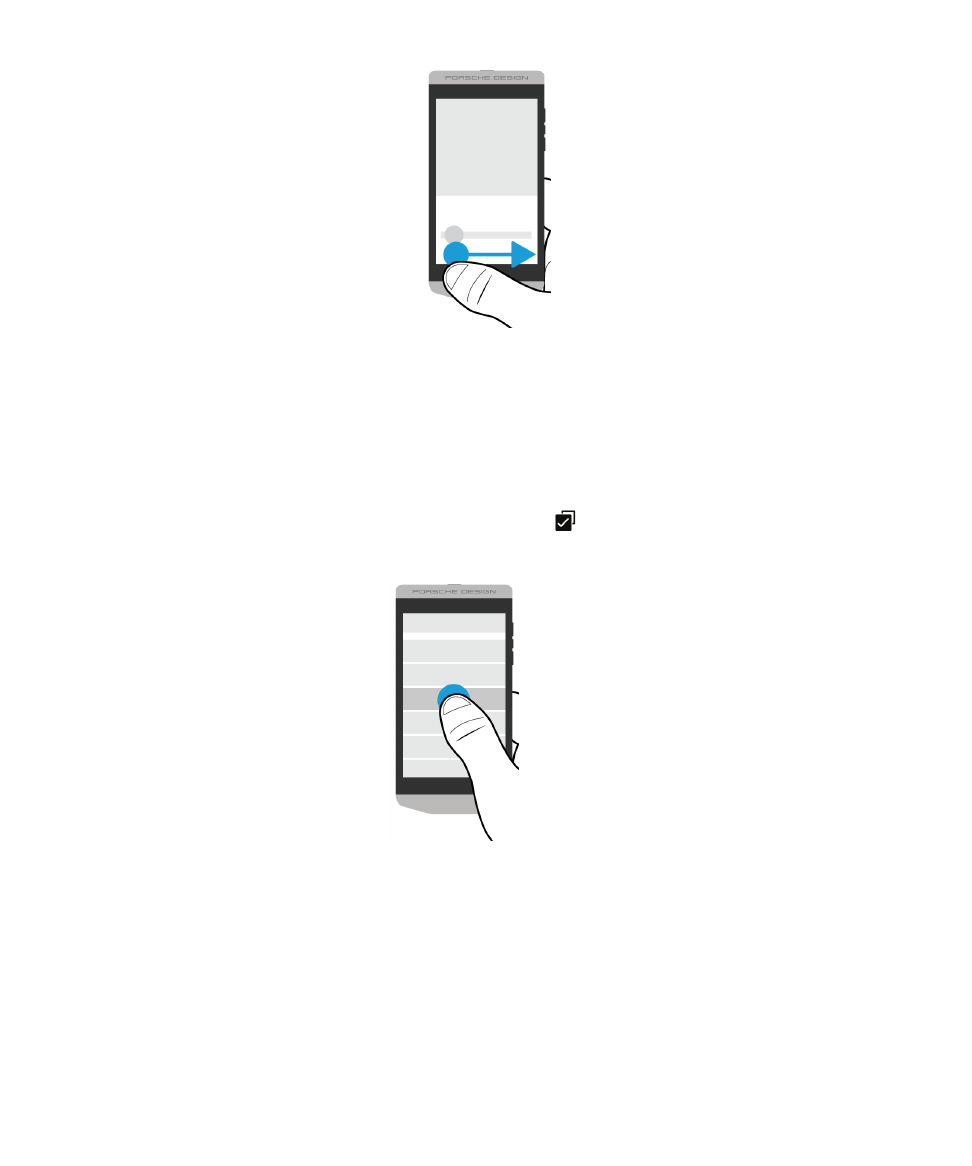
เลือกรายการ
ดำเนินการอยางใดอยางหนึ่งตอไปนี้:
• เพื่อเลือกรายการ เพียงแคแตะที่รายการนั้น หากมีการเปดรายการไว รายการจะเปดขึ้นมา
• เพื่อไฮไลตรายการโดยไมตองเปดรายการนั้น ใหสัมผัสรายการดังกลาวคางไว
• เพื่อไฮไลตหลายรายการ เชน รูปภาพหรือเพลงที่คุณตองการแบงปน ใหสัมผัสรายการเดียวคางไว แตะที่ และแตะที่รายการเพิ่มเติม เพื่อลางรายการ ใหแตะรายการนั้นอีกครั้ง
ซูมเขาหรือซูมออกจากหนาจอ
หากคุณตองการดูรายละเอียดภาพเพิ่มเติม หรือหากคุณมีปญหาในการอานคำซึ่งมีขนาดเล็กมากเกินไป คุณสามารถขยายหนาจอโดยการซูมเขา หากตองการดูใหทั่วหนาจอ ใหซูมออก
ดำเนินการอยางใดอยางหนึ่งตอไปนี้:
• เพื่อซูมเขา ใหเลื่อนนิ้วของคุณแยกออกจากกัน
การตั้งคาและขอมูลพื้นฐาน
คูมือผูใช
23
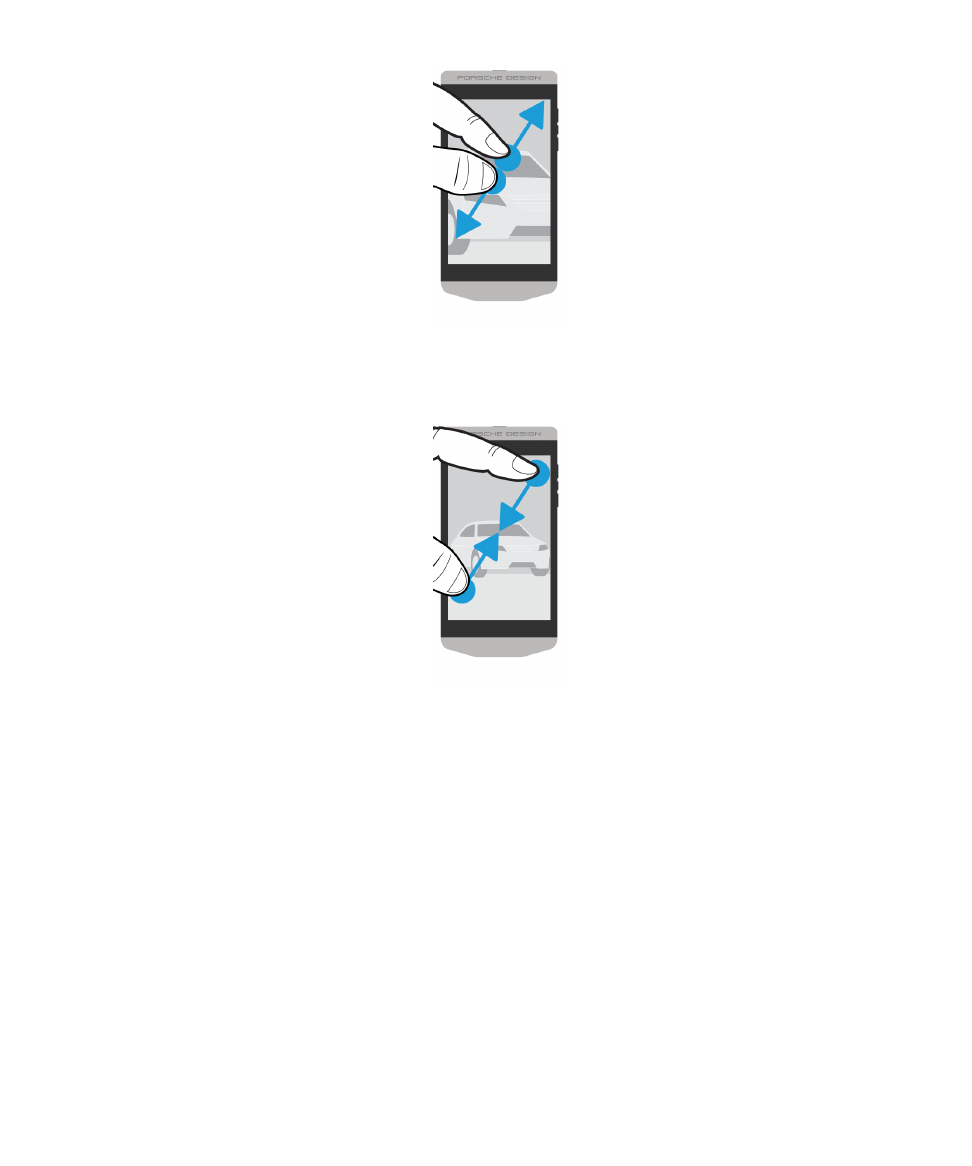
• เพื่อซูมออก ใหเลื่อนนิ้วของคุณเขาหากัน